Cách sử dụng hàm đếm COUNT, COUNTIF, COUNTA trong Excel
Trong Excel, các hàm COUNT, COUNTA, COUNTIF, COUNTIFS, COUNTBLANK được dùng để đếm dữ liệu, đối tượng trong chuỗi ở một bảng tính. Blogdayhoc sẽ hướng dẫn bạn cách sử dụng các hàm đếm này, cùng tham khảo nhé!
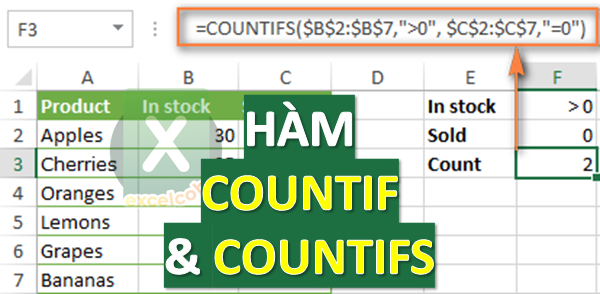
I – Các loại hàm đếm trong Excel
Có 5 loại hàm đếm được sử dụng cho các điều kiện khác nhau, cụ thể như sau:
| Tên hàm | Giải thích |
| COUNT | Hàm đếm các ô có chứa số |
| COUNTIF | Hàm đếm theo một điều kiện |
| COUNTIFS | Hàm đếm theo nhiều điều kiện |
| COUNTA | Hàm đếm các ô không trống |
| COUNTBLANK | Hàm đếm các ô trống |
1 – Hàm COUNT đếm ô chứa dữ liệu kiểu số
Hàm COUNT là 1 hàm thống kê dùng để đếm ô dữ liệu kiểu số trong một vùng chọn hay trong toàn bộ bảng dữ liệu với cúp pháp =COUNT(range). Có thể dùng kiểm tra và đếm các ô trong một vùng hay trong 1 bảng dữ liệu nhất định.
Lưu ý:
- Hàm COUNT chỉ đếm dữ liệu kiểu số, KHÔNG đếm dữ liệu kiểu text, kiểu chữ.
- Với những trường hợp như các giá trị logic, văn bản hoặc các giá trị không thể dưới dạng số thì phải dùng COUNTA.
- Nếu muốn đếm một số nào với điều kiện cho trước thì cần dùng hàm COUNTIFS.
2 – Hàm đếm ô không trống COUNTA
Hàm COUNTA được sử dụng để đếm các ô không trống (các ô chứa giá trị chuỗi và số) trong một vùng dữ liệu nhất định.
Cú pháp hàm COUNTA:
=COUNTA(range)
Trong đó: range là những ô cần đếm hoặc một vùng cần đếm.
Ví dụ: Bạn có một bảng danh sách thống kê tình trạng nộp bài của sinh viên như hình dưới. Bây giờ, bạn muốn biết số lượng sinh viên đã nộp bài (Đã có link bài tập).
Bạn nhập công thức: =COUNTA(C2:C15). Kết quả trả về hiển thị có tổng cộng 6 sinh viên đã nộp bài tập.
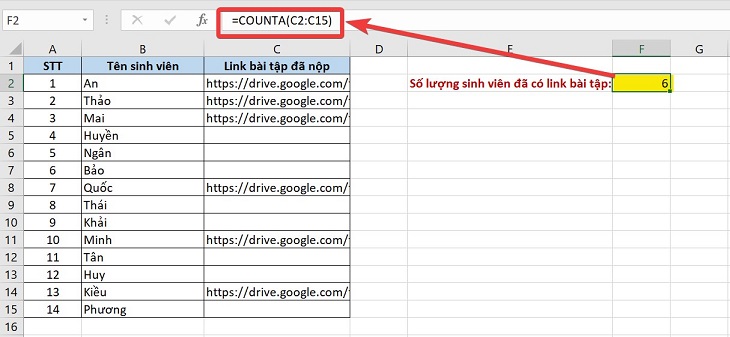
3 – Hàm đếm ô trống COUNTBLANK
Hàm COUNTBLANK được dùng để đếm các ô trống (ô rỗng) trong một vùng được chọn. Cú pháp hàm COUNTBLANK: =COUNTBLANK(range)
Trong đó: range là vùng cần đếm các ô trống.
Ví dụ: Bạn có một bảng danh sách thống kê tình trạng nộp bài của sinh viên. Bây giờ, bạn muốn biết số lượng sinh viên chưa nộp bài (Chưa có link bài tập).
Bạn nhập công thức: =COUNTBLANK(C2:C15). Kết quả trả về hiển thị có tổng cộng 8 sinh viên chưa nộp bài tập.
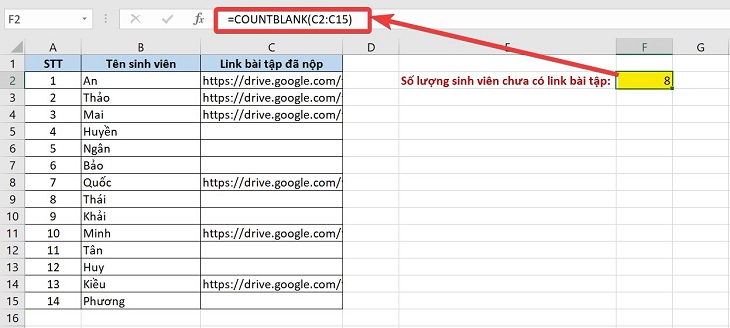
II – Đếm theo điều kiện với COUNTIF/COUNTIFS
1 – Đếm 1 điều kiện – hàm COUNTIF
Hàm COUNTIF được dùng để đếm số ô thỏa mãn điều kiện (criteria) trong một vùng dữ liệu được chọn (range).
Cú pháp hàm COUNTIF: =COUNTIF(range, criteria)
Trong đó:
- Range: Vùng dữ liệu cần đếm
- Criteria: Điều kiện để đếm. Ví dụ: “TXD”; “>70”; 100;…
Ví dụ:
Bạn có bảng thống kê các mặt hàng và số lượng tồn tương ứng như hình dưới.
Để thống kê xem có bao nhiêu mặt hàng còn tồn trên 150 sản phẩm, bạn nhập công thức:
=COUNTIF(C2:C11,”>150″)
Kết quả trả về cho thấy có tổng cộng 8 mặt hàng còn tồn trên 150 sản phẩm.
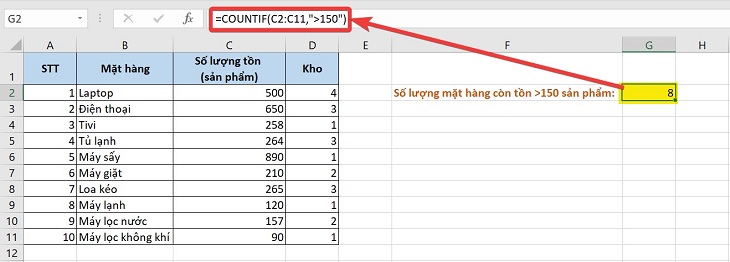
Lưu ý:
- Có thể dùng các ký tự đại diện trong điều kiện: Ví dụ: Dấu ? đại diện cho một ký tự bất kỳ “?ĐH?”, dấu * đại diện cho nhiều ký tự bất kỳ “ĐH*”.
- Để tìm điều kiện là những dấu ? hoặc * thì bạn hãy gõ thêm dấu ~ ở trước dấu ? hay *. (Ví dụ: “~?”, “~*”)
- Hàm COUNTIF không phân biệt chữ hoa/chữ thường.
2 – Đếm với 2 điều kiện trở lên dùng hàm COUNTIFS
Hàm COUNTIFS được dùng để đếm số ô thỏa mãn nhiều điều kiện (criteria) trong vùng dữ liệu được chọn (range).
Cú pháp hàm COUNTIFS:
=COUNTIFS(range1, criteria1, range2, criteria2,…)
Trong đó:
- range1, range2…: Có thể có tối đa 127 dãy các ô để đếm. Chúng có thể là ô chứa số, text, tên, mảng, hay tham chiếu đến các ô chứa số, ô rỗng sẽ được bỏ qua.
- criteria1, criteria2…: Có thể có tối đa 127 điều kiện để đếm.
Lưu ý: Mỗi ô trong vùng dữ liệu để đếm chỉ được đếm nếu tất cả các điều kiện tương ứng với ô đó đều đúng.
Ví dụ: Bạn có bảng thống kê các mặt hàng và số lượng tồn tương ứng như hình dưới. Để thống kê xem có bao nhiêu mặt hàng tại kho 1 còn tồn trên 150 sản phẩm, bạn nhập công thức: =COUNTIF(C2:C11,”>150″,D2:D11,”1″)
Kết quả trả về cho thấy có tổng cộng 2 mặt hàng tại kho 1 còn tồn trên 150 sản phẩm.
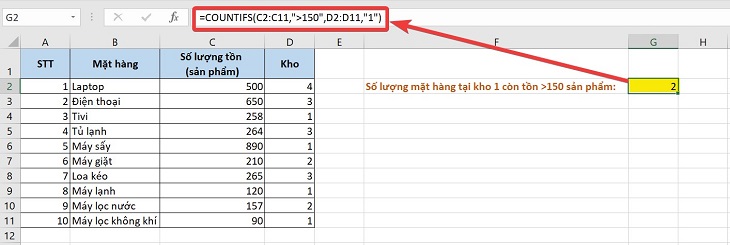
III – Những lưu ý khi dùng hàm đếm Excel
Dưới đây là một số điều bạn nên nắm khi dùng hàm đếm trong Excel:
– Hàm COUNTIF không phân biệt chữ hoa, chữ thường trong chuỗi văn bản. Ví dụ, chuỗi “học” và chuỗi “HỌC” sẽ khớp với cùng các ô giống nhau.
– Khi dùng hàm COUNTIF(S), có thể dùng ký tự đại diện là dấu chấm hỏi (?) và dấu sao (*) trong criteria.
- Một dấu chấm hỏi (?) biểu thị cho một ký tự đơn lẻ bất kỳ. Ví dụ:
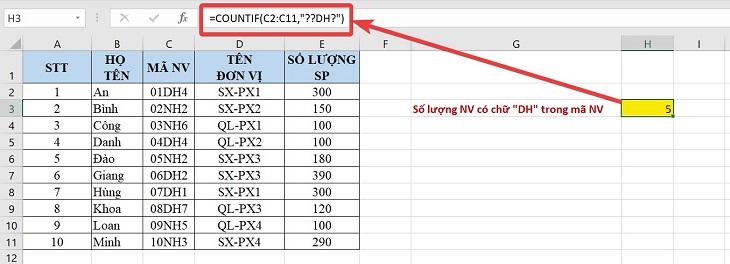
- Một dấu sao (*) biểu thị cho chuỗi ký tự bất kỳ. Ví dụ:
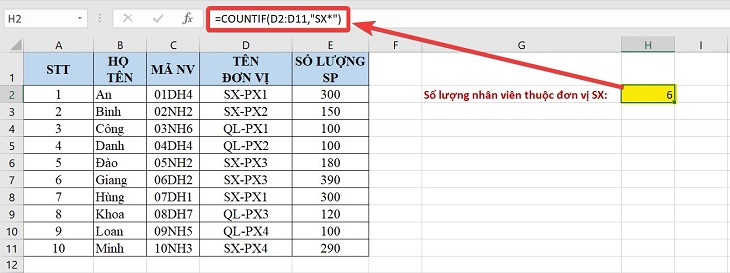
- Để tìm dấu chấm hỏi (?) hay dấu sao (*) thực sự, hãy nhập một dấu sóng (~) trước ký tự đó.
– Khi đếm giá trị văn bản, hãy đảm bảo dữ liệu không chứa khoảng trắng ở đầu và ở cuối.
– Nên sử dụng phạm vi có tên: COUNTIF hỗ trợ các phạm vi có tên trong công thức. Cách đặt tên cho phạm vi như sau:
Bạn chọn vùng muốn đặt tên > Nhấn chuột phải chọn Define name > Gõ tên của vùng vào ô Name như hình dưới rồi nhấn OK.
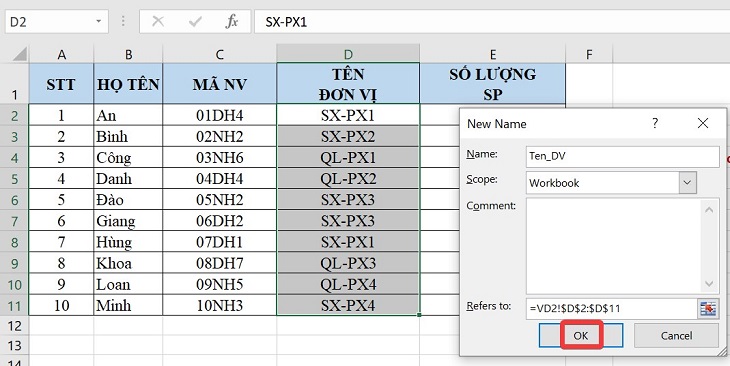
Sau khi đặt tên, bạn có thể thay thế phạm vi thành tên của phạm vi đó trong công thức. Ví dụ:
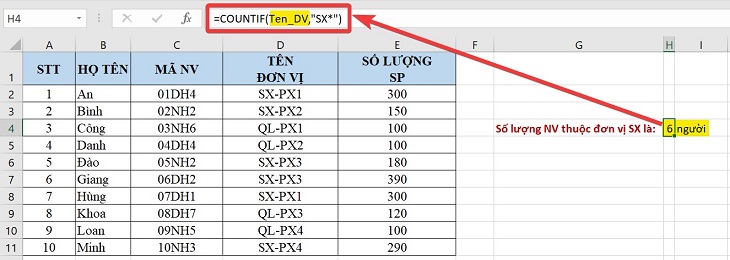
Lưu ý: Phạm vi có tên có thể nằm trong trang tính hiện tại, một trang tính khác trong cùng sổ làm việc hoặc từ sổ làm việc khác. Để tham chiếu từ một sổ làm việc khác, sổ làm việc thứ hai đó cũng phải được mở.


